В данной статье мы расскажем, как включить микрофон в Ватсапе на разных устройствах. И заодно пройдемся по основным проблемам с голосовыми и видеовызовами, с которыми сталкиваются пользователи мессенджера.
- Как включить микрофон в Ватсапе
- Разрешения для Ватсапа
- Android
- iOS
- Возможные проблемы и способы их решения
- Нестабильный или слишком медленный интернет
- Устаревшая версия мобильного приложения
- Конфликт WhatsApp с другими приложениями
- Работа шумоподавления (относится к iPhone)
- Неисправность микрофона
- Проблема на стороне собеседника
- Если ничего не помогло
- Заключение
Как включить микрофон в Ватсапе
При первом звонке или при первой записи голосового сообщения мессенджер попросит разрешение на использование микрофона. Его нужно предоставить, чтобы эти функции работали.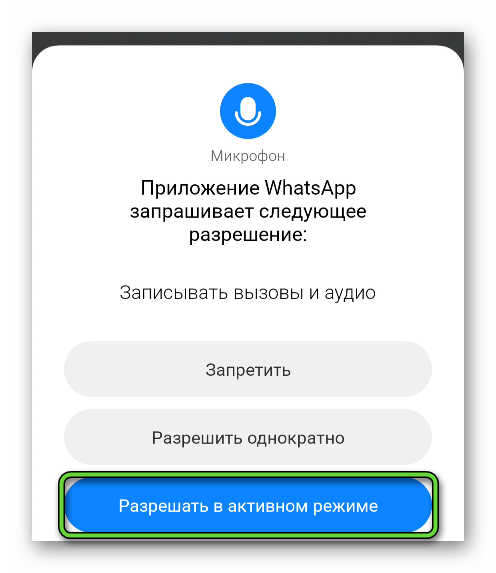
Во время вызова у вас есть возможность заглушить себя, нажав на перечеркнутый значок с микрофоном.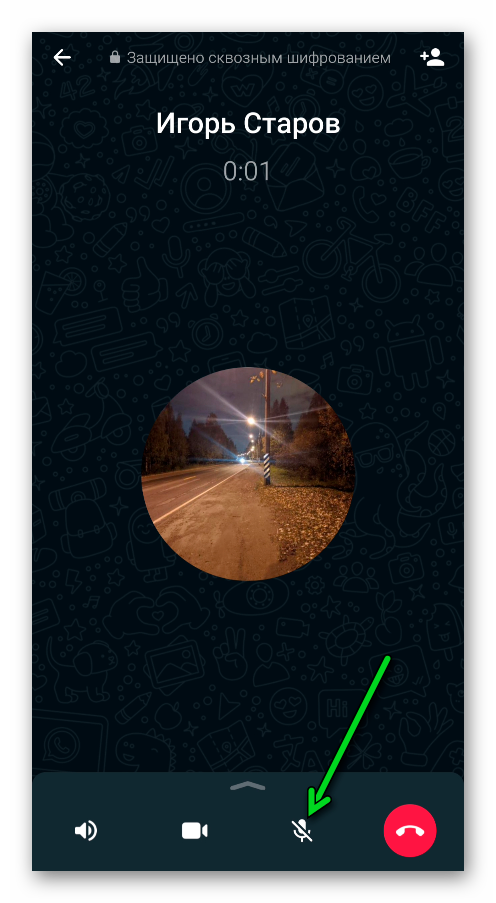
В результате он подсветится серым.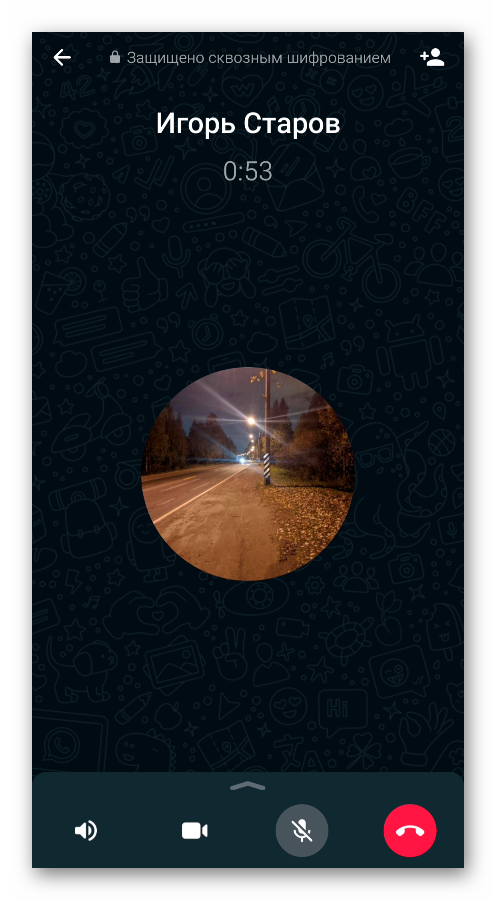
Если вы хотите сделать себя слышимым для собеседников, то нажмите на эту иконку во второй раз, чтобы пропало серое выделение.
Рядом находится иконка с динамиком. Она нужна для того, чтобы заглушить других участников разговора. Если в Ватсапе не слышно собеседника, то проверьте ее.
Теперь мы разберемся с предоставлением разрешения на доступ к микрофону.
Разрешения для Ватсапа
В результате программного сбоя или ошибочного нажатия мессенджеру WhatsApp может быть запрещен доступ к микрофону. Решение этой проблемы очень простое. Достаточно зайти в настройки устройства и выдать нужное разрешение вручную. Разберемся, как это делается на Android-девайсах и на iPhone (iOS).
Android
Когда на вашем смартфоне или планшете в WhatsApp не работает микрофон, в первую очередь нужно проверить, есть ли у мессенджера необходимые разрешения. Для этого:
- Откройте системные настройки Android, нажав на соответствующий ярлык на главном экране или в списке приложений. Или нажмите на «шестеренку» в шторке уведомлений.
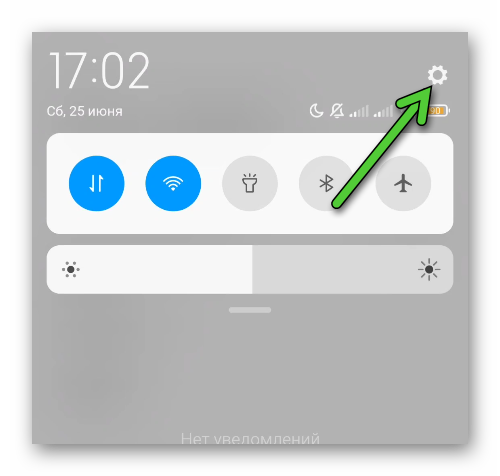
- Посетите раздел под названием «Приложения».
- Доберитесь до списка всех приложений.
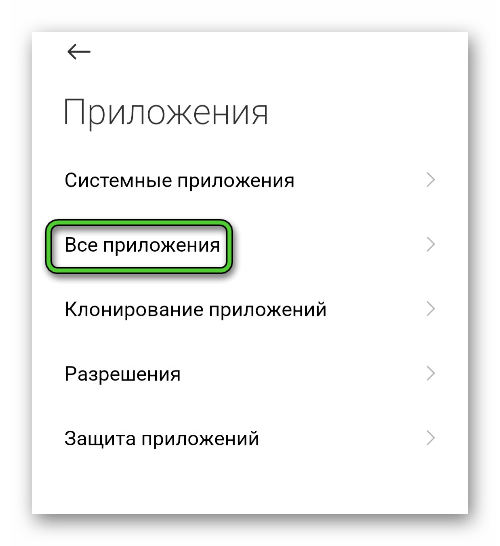
- Пролистайте его содержимое, пока не найдете графу WhatsApp, и нажмите на нее.
- Теперь перейдите в раздел «Разрешения».
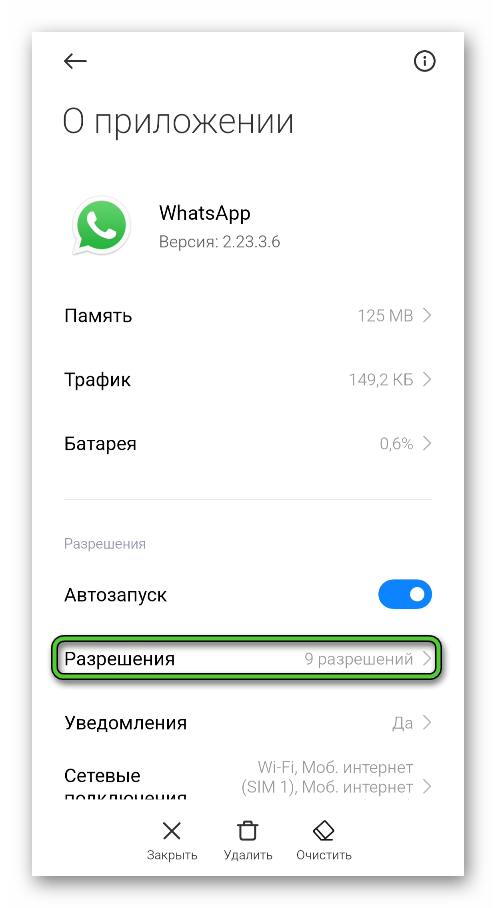
- Нажмите на пункт «Микрофон».
- Предоставьте мессенджеру соответствующее разрешение.

Если вы не смогли добраться до нужного пункта настроек по этой инструкции, то попробуйте другой подход:
Для этой цели сделайте следующее:
- Находясь на странице с настройками, посетите раздел «Конфиденциальность», «Безопасность» или раздел с похожим названием.
- Отыщите в нем пункт «Разрешения» и нажмите на него.
- Теперь нажмите на пункт «Микрофон».
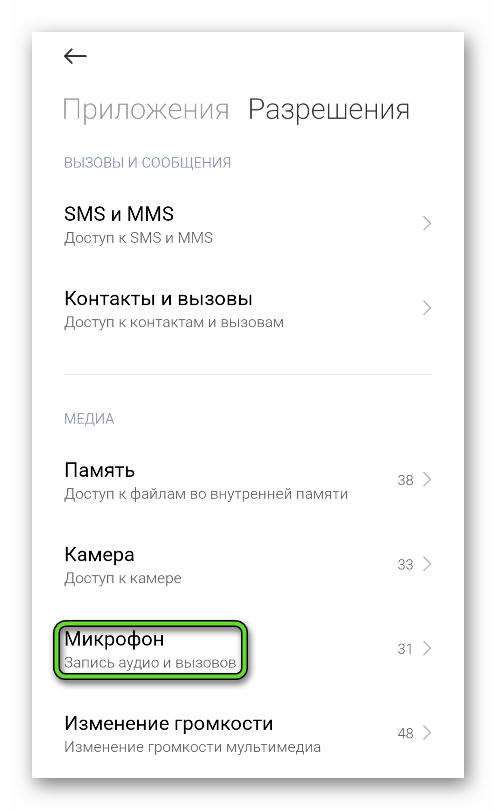
- Появится список приложений. Выберите в нем WhatsApp.
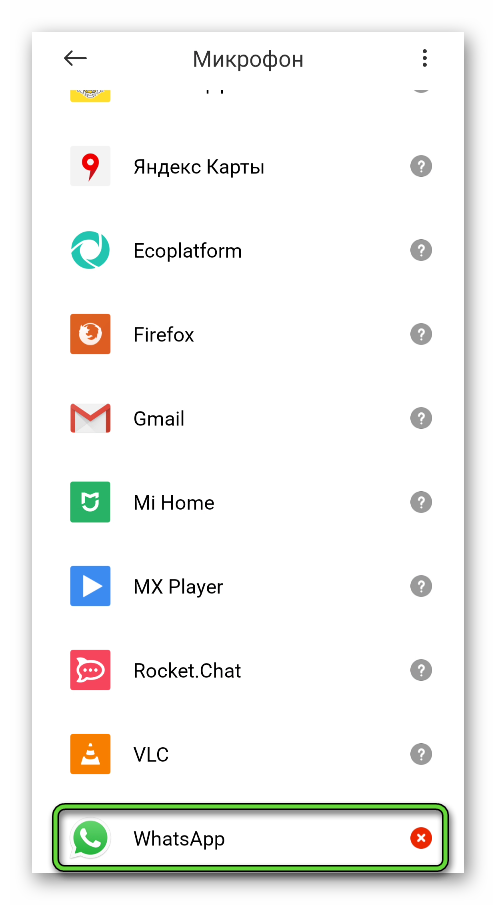
- Предоставьте необходимое разрешение.
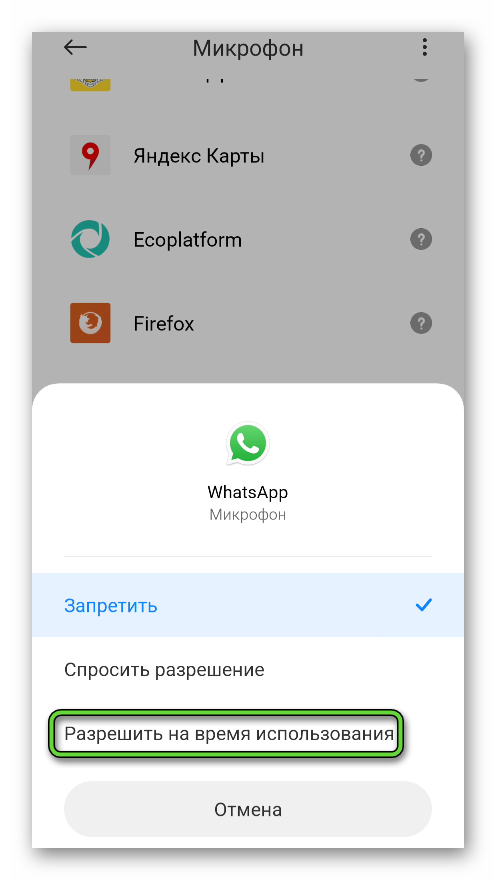
Теперь проверьте, работают ли звонки в Ватсапе. Если проблема все равно сохранилась, попробуйте выключить и заново включить мобильный девайс. А в конце статьи мы расскажем про другие способы решения этой проблемы.
iOS
В Ватсапе на Айфоне могут не работать звонки из-за того, что у мессенджера нет необходимого разрешения. Предлагаем проверить этот момент и, если предположение подтвердится, предоставить нужное разрешение.
Инструкция:
- Откройте настройки устройства.
- Перейдите в раздел «Конфиденциальность».
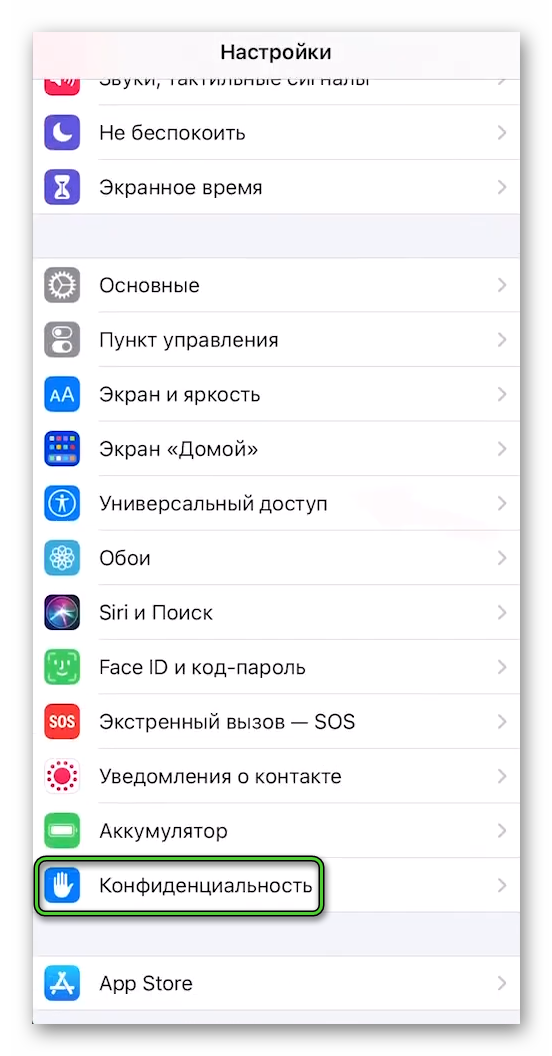
- Теперь нажмите на пункт «Микрофон».
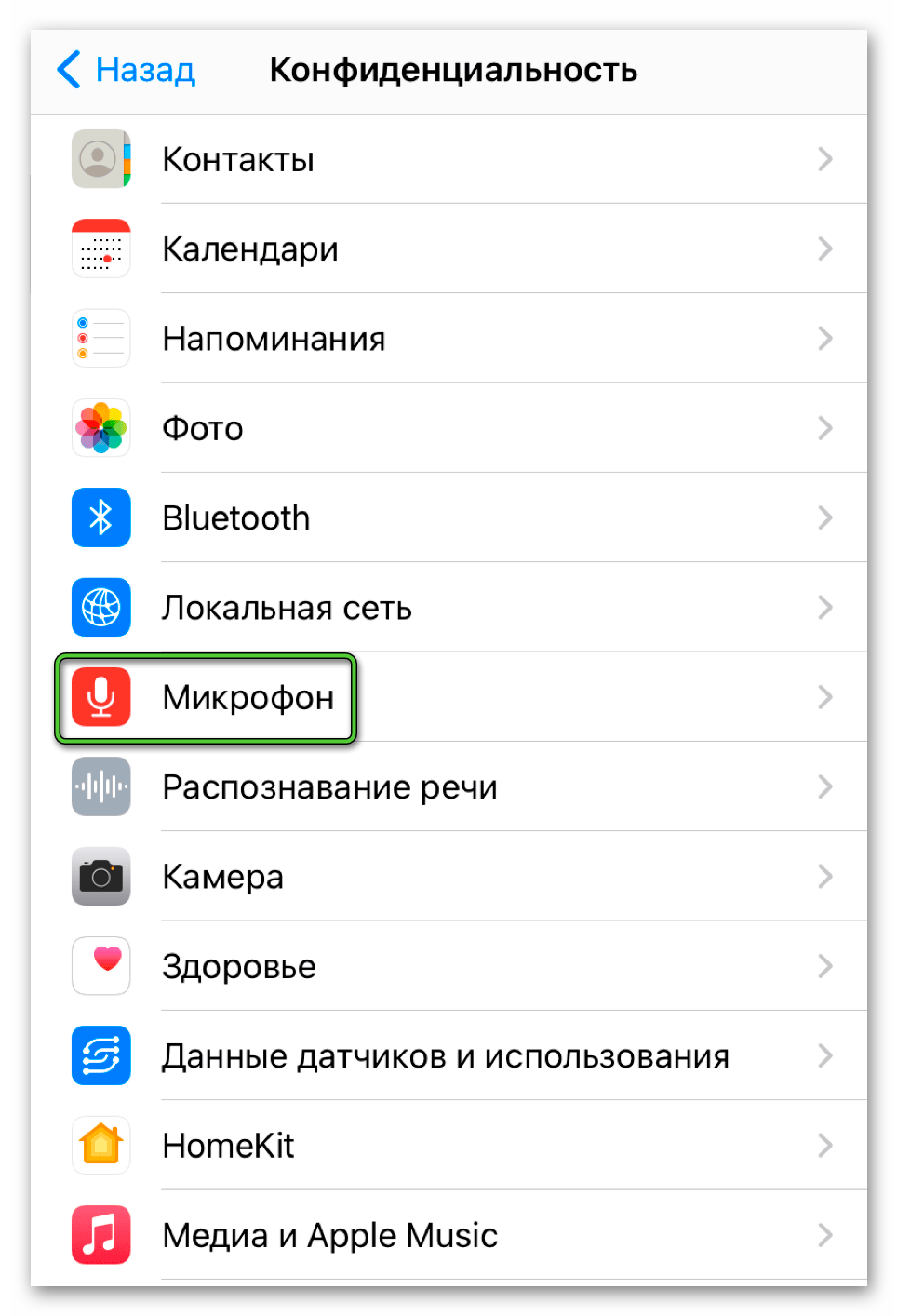
- Откроется список приложений. Отыщите в нем WhatsApp.
- Дайте мессенджеру доступ к микрофону.
Остается только проверить, решилась ли проблема после выполнения этой процедуры. Если нет, то самое время перезагрузить Айфон. Ну а если и перезагрузка не помогла, то придется разбираться с проблемой дальше.
Сейчас мы расскажем про другие причины, почему меня не слышно в Ватсапе.
Возможные проблемы и способы их решения
Выделим несколько основных проблем:
- Нестабильный или слишком медленный интернет
- Устаревшая версия мобильного приложения
- Конфликт WhatsApp с другими приложениями
- Работа шумоподавления (относится к iPhone)
- Неисправность микрофона
Но для начала предлагаем проверить, будет ли работать микрофон при звонке другому человеку в WhatsApp или при записи голосового собеседника. Если окажется, что вас слышно, то проблема лежит на стороне собеседника.
А если нет, то имеет смысл запустить другое приложение с доступом к микрофону, которое раньше работало. Если оно все еще работает, то дело точно в Ватсапе. В противном случае дело может быть в программном сбое или физическом повреждении устройства.
Еще одна рекомендация – перезагрузка смартфона или планшета, если вы не сделали этого ранее. Как ни странно, такой подход спасает от огромного количества проблем.
Сбой еще сохранился? Тогда двигайтесь от одного пункта к другому, чтобы проверить их все.
Нестабильный или слишком медленный интернет
Для правильной работы звонков в мессенджере не требуется быстрый интернет. Но соединение должно быть стабильным. Слишком медленный или нестабильный интернет – это одна из возможных причин, почему в Ватсапе меня не слышит собеседник.
Проверить скорость можно следующим образом:
- Запустите любой мобильный браузер, например, Google Chrome.
- Активируйте адресную строку и наберите в ней speedtest.net.
- Перейдите по этому адресу. В результате загрузится сайт для проверки скорости интернета.
- Нажмите «Continue on the web», если появится сообщение «Speedtest is better with the app».
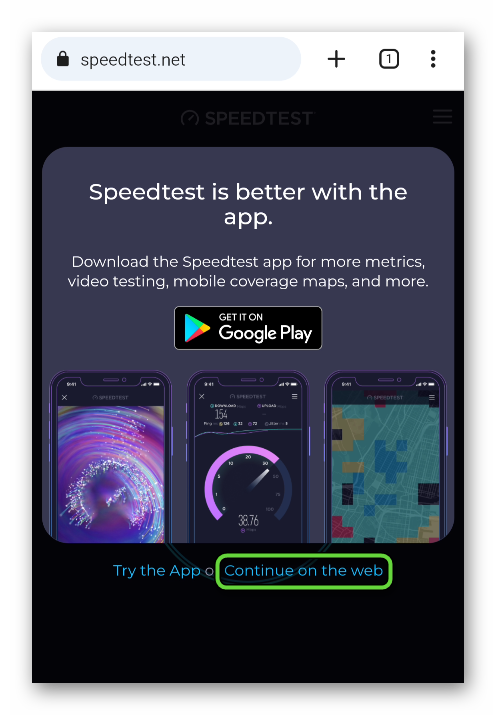
- Нажмите на кнопку «Go» или «Вперед» для запуска тестирования.
- Через несколько секунд результаты появятся на экране.
Если скорость интернета меньше 1.2 Мбит/с, то звонки в видеоформате могут работать некорректно. В таком случае вы можете перейти на голосовой звонок, у которого ниже требования к скорости интернета.
Устаревшая версия мобильного приложения
Использование устаревшей версии мобильного приложения может быть еще одной причиной, почему при звонке через WhatsApp меня не слышат. Зачастую смартфоны и планшеты обновляют установленные приложения автоматически, когда появляется новая версия и есть Wi-Fi-подключение к интернету. Но при использовании только мобильного интернета, программном сбое или при неправильных настройках автообновление может не работать.
Предлагаем его обновить через Google Play (для Android) или App Store (для iPhone).
Инструкция для Android-устройств:
- Зайдите в магазин приложений Google Play.
- Нажмите на аватар своей учетной записи в углу экрана.
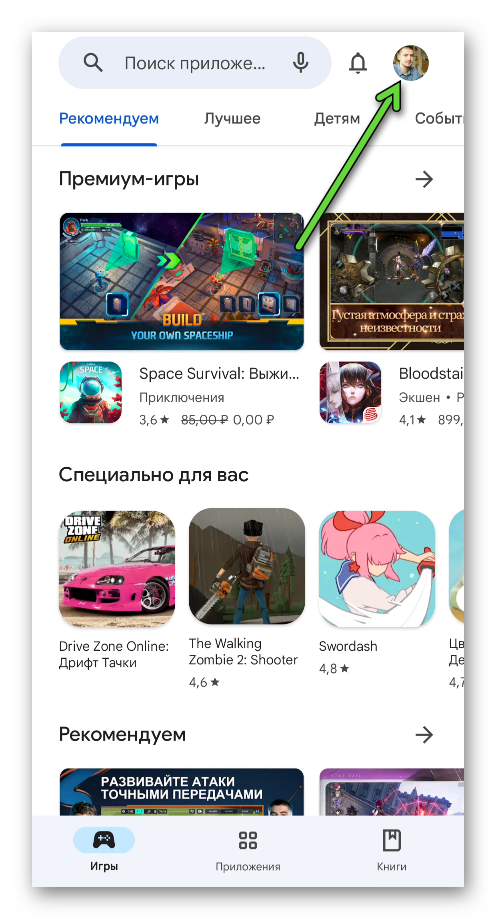
- Перейдите на страницу «Управление приложениями и устройством».
- Нажмите на пункт «Доступны обновления».
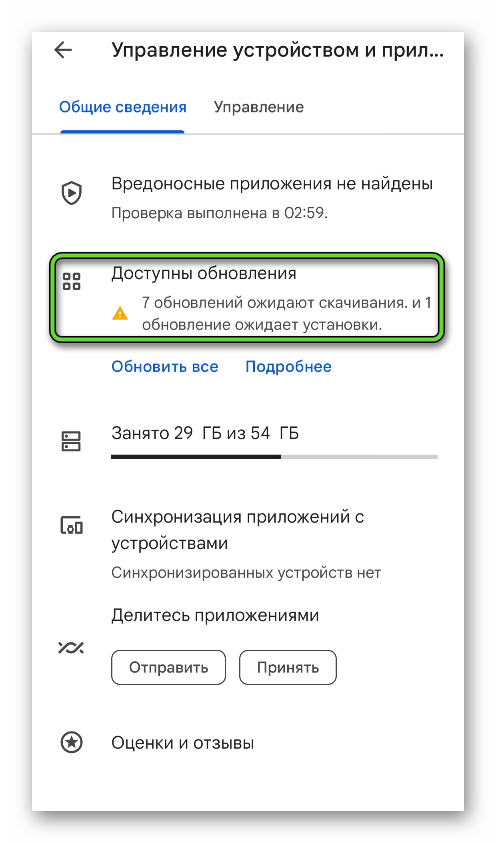
- Проверьте, есть ли WhatsApp в списке устаревших приложений. Если да, то обновите его.
Ну а если вы загружали WhatsApp с официального сайта, то просто установите новую версию из APK-файла поверх старой. Система Android дает такую возможность, все ваши данные будут сохранены. Для этого:
- В мобильном браузере перейдите на сайт whatsapp.com.
- Пролистайте его содержимое в самый низ и нажмите на пункт Android.
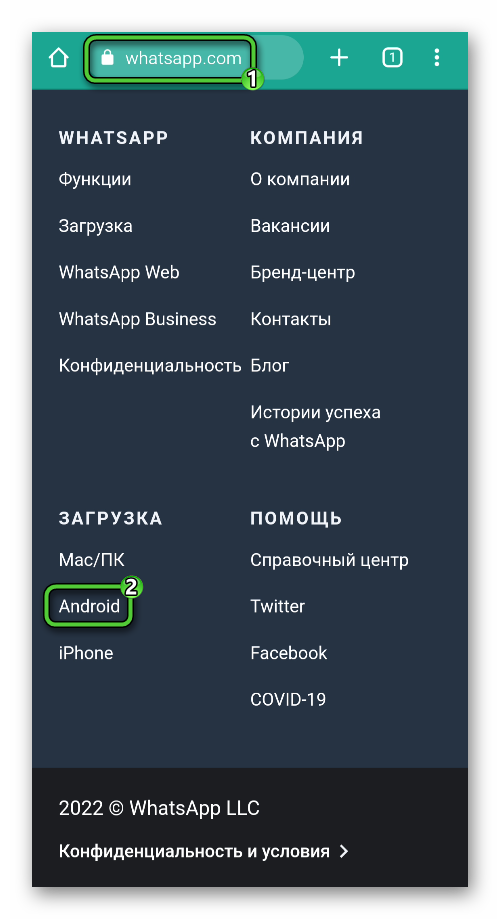
- А затем – на надпись «Установщик пакета».
- Сохраните APK-файл «WhatsApp.apk».
- Откройте его и запустите процедуру обновления.
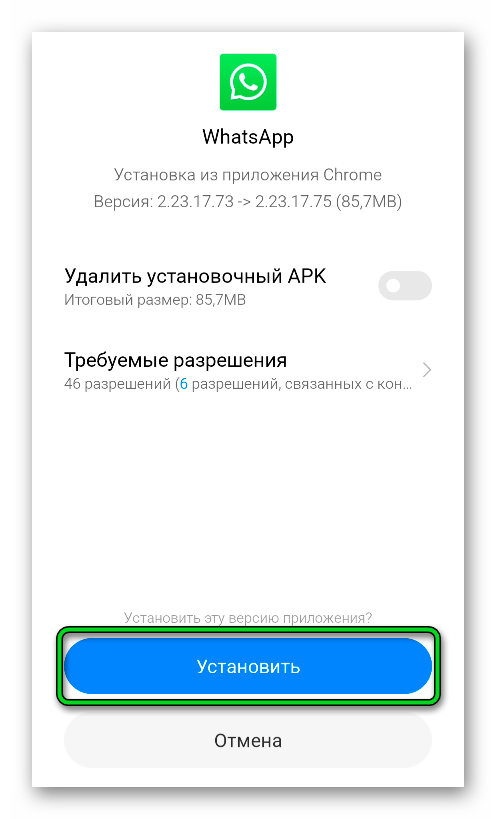
Инструкция для Айфона:
- Откройте магазин приложений App Store и посетите вкладку «Обновления». А если она отсутствует на нижней панели, то нажмите на свой аватар в правом верхнем углу экрана.
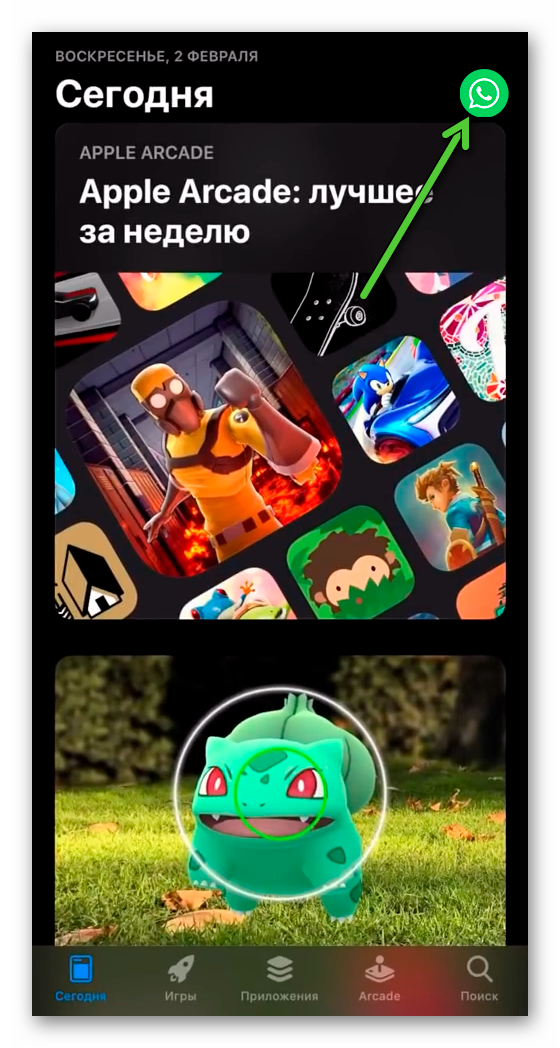
- Откройте пункт «Доступные обновления», если он есть на новой странице.
- Отыщите мессенджер WhatsApp и запустите его обновление.

- Дождитесь завершения процедуры.
Конфликт WhatsApp с другими приложениями
Звонки в Ватсапе могут не работать, когда другое приложение использует микрофон, например, другой мессенджер, ВК, диктофон и т. д. Проверьте этот момент в первую очередь. А еще установленная на девайсе система защиты или обхода может препятствовать работе микрофона. Это относится к различным антивирусам, приложениям-чистильщикам, блокировщикам рекламы и VPN. Рекомендуем все выключать перед использованием WhatsApp.
Работа шумоподавления (относится к iPhone)
В настройках Айфона есть функция «Шумоподавление». И она может стать причиной, почему в Ватсапе не слышно собеседника или вас. Предлагаем ее отключить:
- Посетите меню настроек системы.
- Откройте пункт «Универсальный доступ».
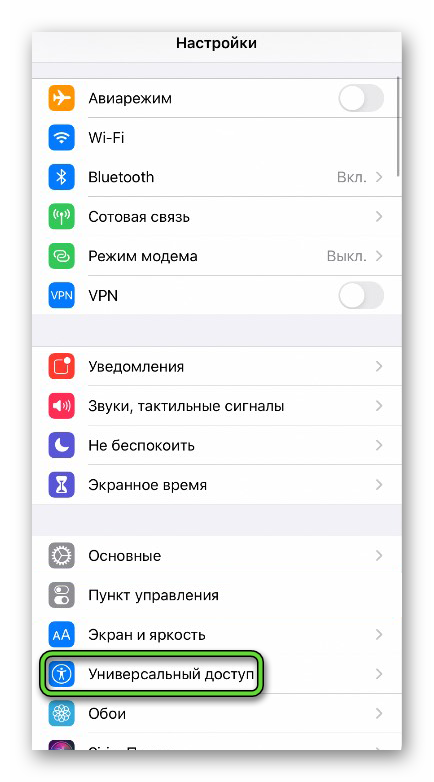
- В разделе «Слух» отыщите функцию «Шумоподавление» и отключите ее.
Если это помогло, то оставьте все как есть. Если ничего не изменилось, то обратно включите функцию.
Неисправность микрофона
Попробуйте воспользоваться другими приложениями, которые используют микрофон. Проще всего позвонить кому-нибудь по мобильной связи или записать голосовое в другом мессенджере или в социальной сети. Если выяснится, что и в других приложениях микрофон не работает, то проблема может быть в самом устройстве. Причем проблемы бывают программные и аппаратные. Если вы столкнулись с программной неполадкой, то поможет сброс или обновление прошивки. А если с аппаратной – только ремонт.
Проблема на стороне собеседника
Пользователь может столкнуться с проблемой, что при обычно или при видеозвонке в Ватсапе меня не слышат, из-за проблем не у него, а у конкретного собеседника, например, из-за низкой громкости или отключенного звука. Проверить это легко – позвоните кому-нибудь еще в мессенджере или запишите голосовое сообщение.
Если ничего не помогло
Также упомянем ситуацию, когда ни один из предложенных ранее методов не помог. Именно в Ватсапе не работает микрофон, хотя в других приложениях звук есть. Рекомендуем в таком случае переустановить мессенджер. Но перед этим нужно создать резервную копию. Резервная копия нужна для того, чтобы сохранить все ваши чаты. Соответствующая инструкция описана в отдельной статье.
Заключение
Мы рассказали про причины неполадки, когда при записи голосового сообщения или при звонке через WhatsApp меня не слышат собеседники. Зачастую проблема вызвана отсутствием необходимого разрешения у мессенджера. Но бывают и другие ситуации, которые тоже были упомянуты.








